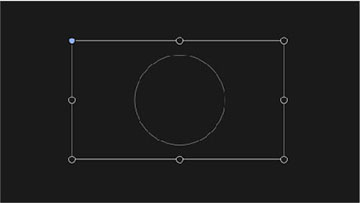Puede
usar la función Ajuste de esquinas del proyector para corregir la
forma y el tamaño de una imagen disparejamente rectangular.
Nota: Para
producir la mejor calidad de imagen posible, ajuste la posición del
proyector para corregir la forma de la imagen. Si esto no es
posible, use la función Ajuste de esquinas para corregir la forma
de la imagen.